ลองนึกภาพว่าคุณได้เตรียมแบบทดสอบ Microsoft Forms ที่สมบูรณ์แบบซึ่งเต็มไปด้วยคำถามที่ชวนคิดและข้อมูลที่เป็นประโยชน์ แต่คุณจะมั่นใจได้อย่างไรว่าแบบทดสอบดังกล่าวจะถูกเปิดดูโดยบุคคลที่เหมาะสมเท่านั้น การป้องกันด้วยรหัสผ่านสามารถช่วยให้ผู้เชี่ยวชาญสามารถปกป้องการสอบที่สำคัญหรือผู้สอนที่พยายามปกป้องการสอบของบุตรหลานของตนให้ปลอดภัยได้ คู่มือนี้จะแนะนำคุณเกี่ยวกับขั้นตอนการเพิ่มรหัสผ่านในแบบทดสอบ Microsoft Forms ของคุณ เนื่องจากขั้นตอนนี้เพิ่มการป้องกันพิเศษ ความจริงที่ว่ารหัสผ่านนั้นเหมือนกับกุญแจหมายความว่าเฉพาะผู้ที่มีรหัสผ่านเท่านั้นที่จะเข้าถึงเนื้อหาที่คุณคัดสรรมาอย่างดีได้ คุณจะรู้สึกมั่นใจเมื่อแชร์แบบทดสอบของคุณ มาเริ่มกันเลยเพื่อให้แบบทดสอบของคุณปลอดภัยและน่าสนใจ!
- คำแนะนำทีละขั้นตอนในการรักษาความปลอดภัยแบบทดสอบของคุณด้วยรหัสผ่าน
- OnlineExamMaker: เครื่องมือสร้างข้อสอบพร้อมฟีเจอร์ความปลอดภัยอันแข็งแกร่ง
- จะสร้างการสอบออนไลน์ที่ปลอดภัยใน OnlineExamMaker ได้อย่างไร?
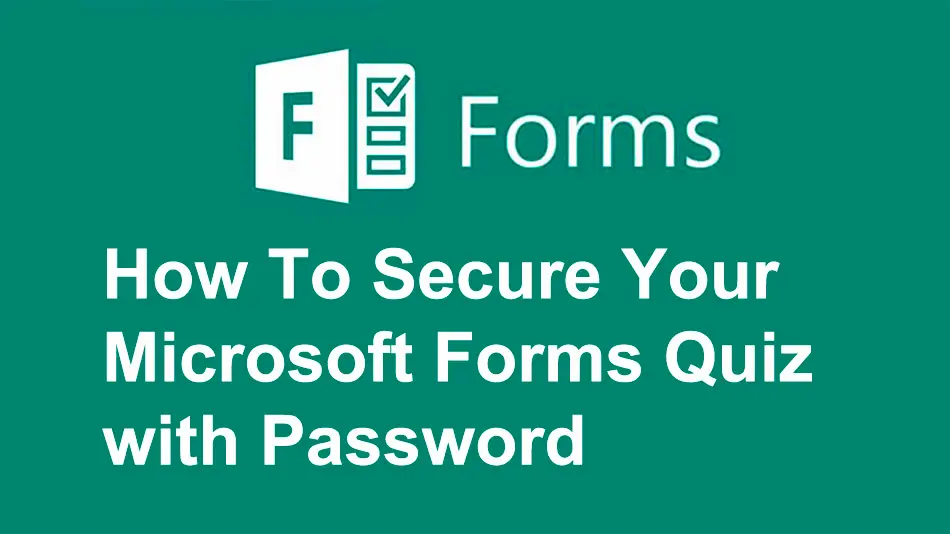
คำแนะนำทีละขั้นตอนในการรักษาความปลอดภัยแบบทดสอบของคุณด้วยรหัสผ่าน
ขั้นตอนที่ 1: สร้างแบบทดสอบของคุณ
เปิดเว็บไซต์ Microsoft Forms และลงชื่อเข้าใช้ด้วยบัญชี Microsoft ของคุณ เปิด Microsoft Forms เริ่มแบบทดสอบใหม่โดยคลิก "แบบทดสอบใหม่" จากนั้นเพิ่มคำถามและเปลี่ยนแปลงสิ่งอื่นๆ ตามต้องการ
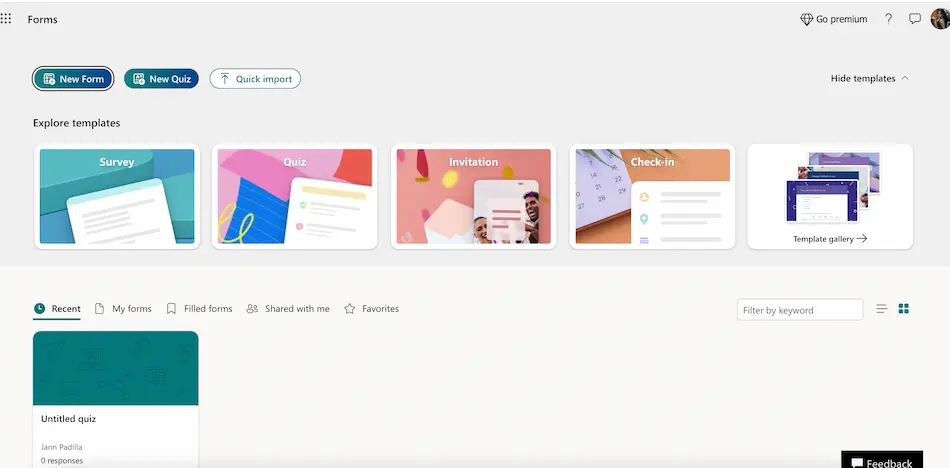
ขั้นตอนที่ 2: สร้างคำถามแรกของคุณ – คำถามเกี่ยวกับรหัสผ่าน
หากต้องการเพิ่มคำถามรหัสผ่าน ให้เริ่มต้นด้วยการเพิ่มคำถามใหม่ลงในแบบทดสอบของคุณ จากนั้นเลือก "ข้อความ" สำหรับประเภทของคำถามที่คุณต้องการให้ใส่รหัสผ่าน ตรวจสอบให้แน่ใจว่าได้เลือกตัวเลือก "จำเป็น" จากนั้นคุณสามารถพิมพ์คำถามเพื่อขอรหัสผ่าน เช่น "ป้อนรหัสผ่านเพื่อเข้าถึงแบบทดสอบนี้" และให้คำตอบที่ถูกต้องเป็นรหัสผ่าน
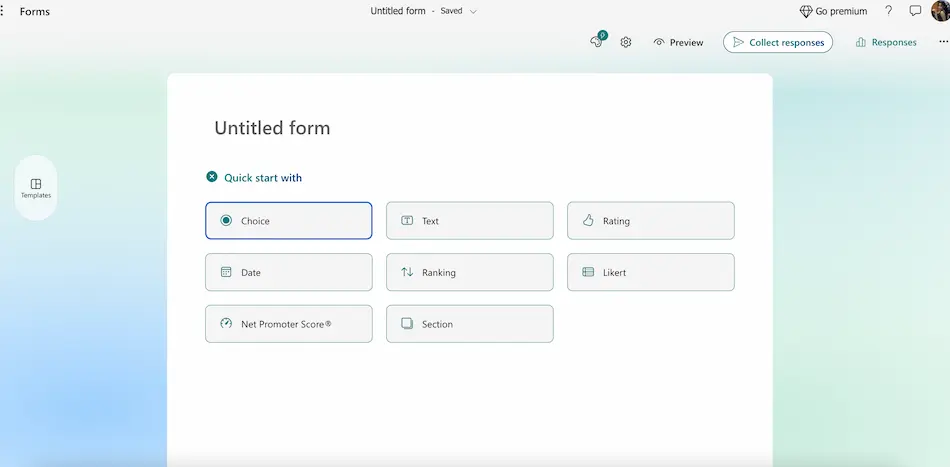
ขั้นตอนที่ 3: กำหนดค่าการตั้งค่ารหัสผ่านของแบบทดสอบ
ปุ่มที่ด้านบนขวาจะช่วยให้คุณแก้ไขการตั้งค่าสำหรับแบบทดสอบได้ คลิกปุ่มดังกล่าว จากนั้นเลือก "การตั้งค่า" จากเมนูแบบเลื่อนลง เปลี่ยนปุ่มภายใต้ "ใครสามารถกรอกแบบฟอร์มนี้ได้" เป็น "เฉพาะบุคคลในองค์กรของฉัน" หรือ "ทุกคนที่มีลิงก์" ปรับพารามิเตอร์อื่นๆ รวมถึง "ยอมรับคำตอบ" "วันที่เริ่มต้น" และ "วันที่สิ้นสุด"
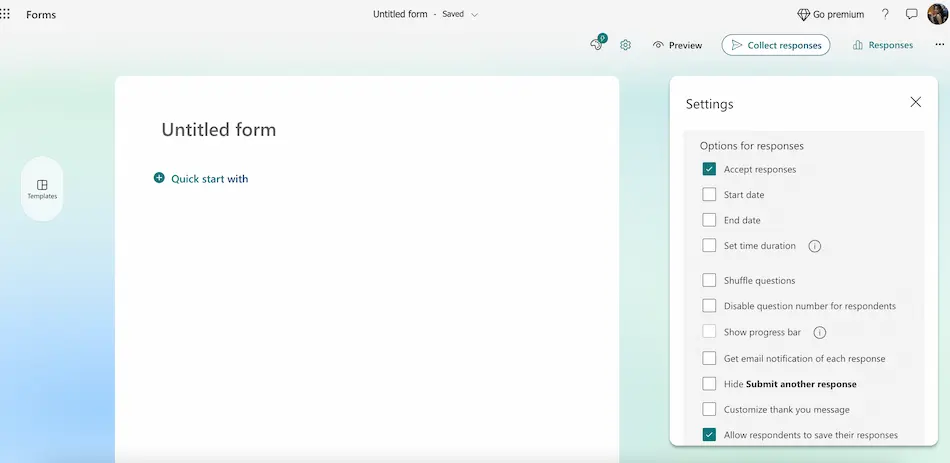
ขั้นตอนที่ 4: ตรวจสอบแบบทดสอบของคุณ
ขั้นตอนต่อไป ให้คลิกตัวเลือก "ดูตัวอย่าง" ที่ด้านบนขวาเพื่อดูว่าแบบทดสอบของคุณจะแสดงผลอย่างไรเมื่อผู้ตอบแบบทดสอบตอบ ตรวจสอบว่าคำถามที่ใช้รหัสผ่านทำงานได้อย่างถูกต้อง นั่นคือ การป้อนคำตอบที่ผิดจะทำให้ไม่สามารถเข้าถึงส่วนอื่นๆ ของแบบทดสอบได้
ขั้นตอนที่ 5: แบ่งปันแบบทดสอบของคุณ
สุดท้ายนี้ ให้ใช้ปุ่ม "รวบรวมคำตอบ" ที่มุมขวาบนเพื่อแชร์แบบทดสอบที่คุณเพิ่งสร้างขึ้น คุณสามารถแชร์แบบทดสอบได้ทางอีเมล สร้างลิงก์ หรือแม้กระทั่งฝังแบบทดสอบลงในเว็บเพจของคุณ และอย่าลืมส่งรหัสผ่านด้วย
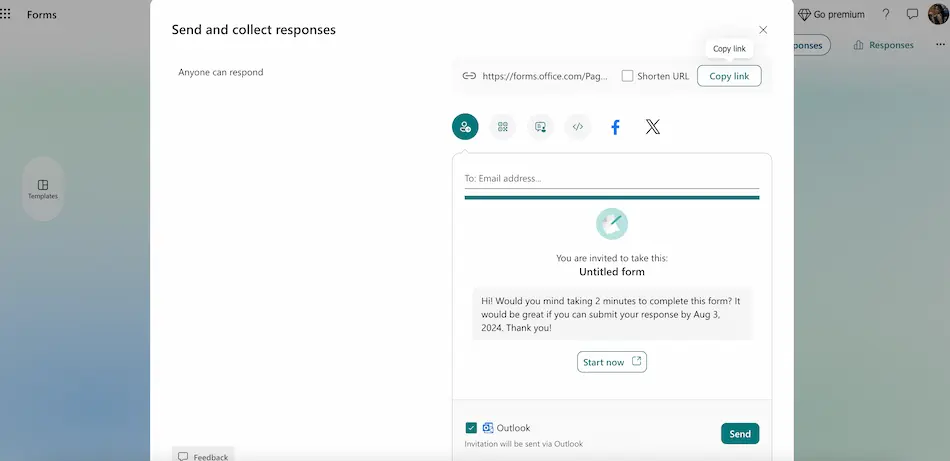
OnlineExamMaker: เครื่องมือสร้างข้อสอบพร้อมฟีเจอร์ความปลอดภัยอันแข็งแกร่ง
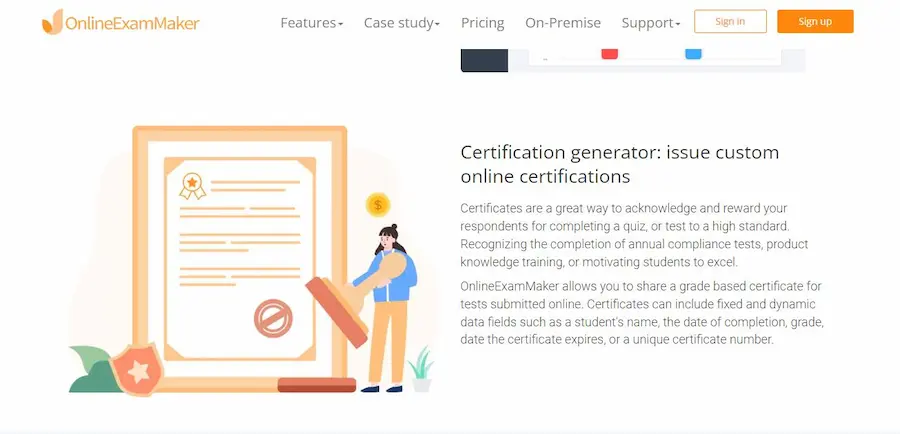
โซลูชันออนไลน์สำหรับการสอบต้องปลอดภัยสำหรับการเรียนรู้แบบออนไลน์ ในทิศทางนี้ OnlineExamMaker จึงเกิดขึ้น: แอปพลิเคชันที่มีความยืดหยุ่นซึ่งรวมเอาคุณลักษณะด้านความปลอดภัยที่แข็งแกร่งเข้ากับอินเทอร์เฟซการเขียนข้อสอบที่ใช้งานง่าย ซึ่งทำให้ OnlineExamMaker เป็นเครื่องมือที่เชื่อถือได้และไว้วางใจได้ ช่วยให้ผู้เชี่ยวชาญและนักการศึกษาสามารถจัดทำการประเมินได้อย่างมั่นใจ ไม่ต้องกังวลใจอีกต่อไปเกี่ยวกับการลอกเลียนหรือการเข้าถึงที่ผิดกฎหมาย เรียนรู้ว่า OnlineExamMaker ปกป้องการทดสอบของคุณอย่างมีประสิทธิภาพได้อย่างไร
สร้างแบบทดสอบ/ข้อสอบครั้งต่อไปของคุณด้วย OnlineExamMaker
จะสร้างการสอบออนไลน์ที่ปลอดภัยใน OnlineExamMaker ได้อย่างไร?
ขั้นตอนที่ 1: ลงทะเบียนและเข้าสู่ระบบ
เข้าสู่เว็บไซต์ของ OnlineExamMaker หากคุณยังไม่ได้ลงทะเบียน ให้คลิกปุ่ม "ลงทะเบียน" มิฉะนั้น ให้เข้าสู่ระบบบัญชีของคุณ
ขั้นตอนที่ 2: สร้างการสอบใหม่
หลังจากเข้าสู่ระบบแล้ว ให้คลิกปุ่ม "สร้างข้อสอบ" บนแดชบอร์ด ระบบจะค้นหาข้อมูลเกี่ยวกับหัวข้อ คำอธิบาย และแนวทางการสอบ จากนั้นดำเนินการสร้างข้อสอบโดยเพิ่มคำถาม กรอกข้อมูลในช่องเพื่อดำเนินการขั้นตอนต่อไป

ขั้นตอนที่ 3: การสร้างเงื่อนไขการทดสอบ
หลังจากเพิ่มคำถามแต่ละข้อแล้ว ให้ตั้งค่าพารามิเตอร์ของการสอบ ซึ่งได้แก่ ตัวเลือกเพิ่มเติมที่สามารถเพิ่มได้ เช่น ระยะเวลา ลำดับคำถาม และคะแนนผ่าน

ขั้นตอนที่ 4: เปิดใช้งานคุณสมบัติความปลอดภัย
ตอนนี้ คุณต้องเปิดใช้คุณสมบัติความปลอดภัยของ OnlineExamMaker เพื่อเพิ่มความปลอดภัยในการสอบ คุณสมบัติแรกคือการล็อกเบราว์เซอร์ เมื่อเปิดใช้งานคุณสมบัตินี้แล้ว จะไม่มีการโกงข้อสอบ คุณสมบัติที่สองคือการควบคุมสอบออนไลน์ คุณสมบัตินี้ช่วยให้คุณคอยจับตาดูผู้เข้าสอบได้ ซึ่งจะต้องมีการแชร์หน้าจอและเฝ้าติดตามเสียงและวิดีโอ นอกจากนี้ยังใช้คุณสมบัตินี้เพื่อให้แน่ใจว่าผู้เข้าสอบเป็นตัวตนจริงโดยใช้การจดจำใบหน้าผ่านเว็บแคม
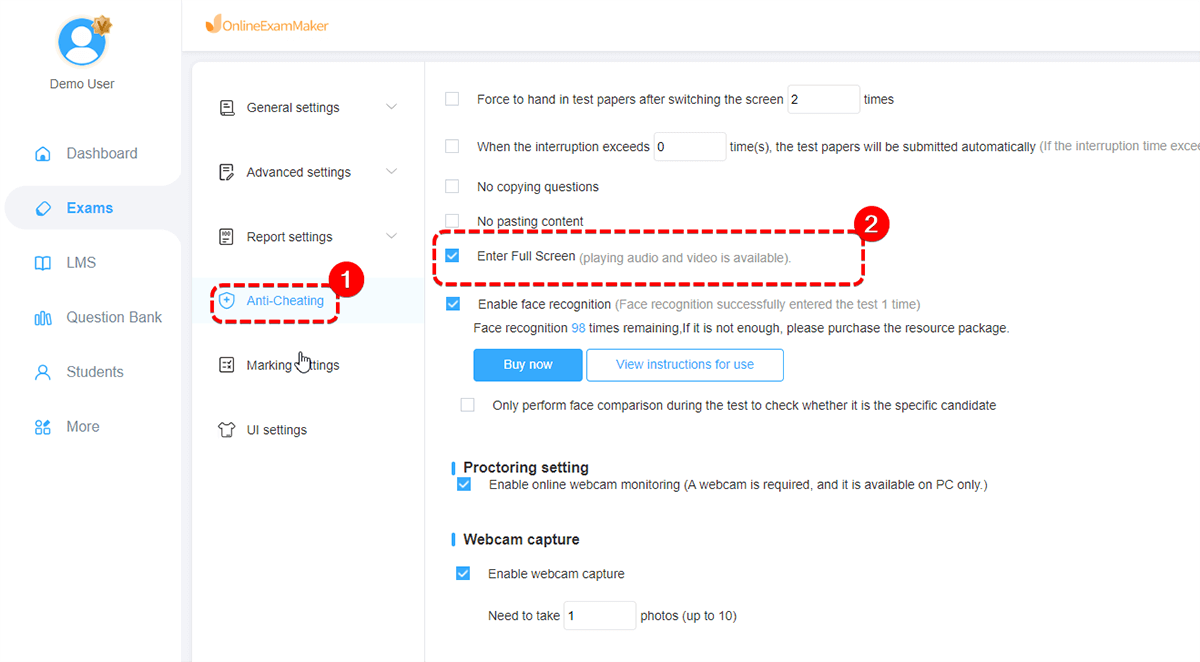

ขั้นตอนที่ 5: การตั้งค่าความพร้อมในการสอบ
สุดท้าย ให้กำหนดเวลาที่ผู้เข้าสอบสามารถเข้าสอบได้โดยเลือกวันที่และเวลาเริ่มต้นและสิ้นสุด วิธีนี้จะช่วยให้ผู้เข้าสอบสามารถเข้าสอบได้เฉพาะในช่วงเวลาที่กำหนดเท่านั้น นอกจากนี้ คุณยังสามารถกำหนดจำนวนครั้งในการสอบของผู้เข้าสอบแต่ละคนได้อีกด้วย
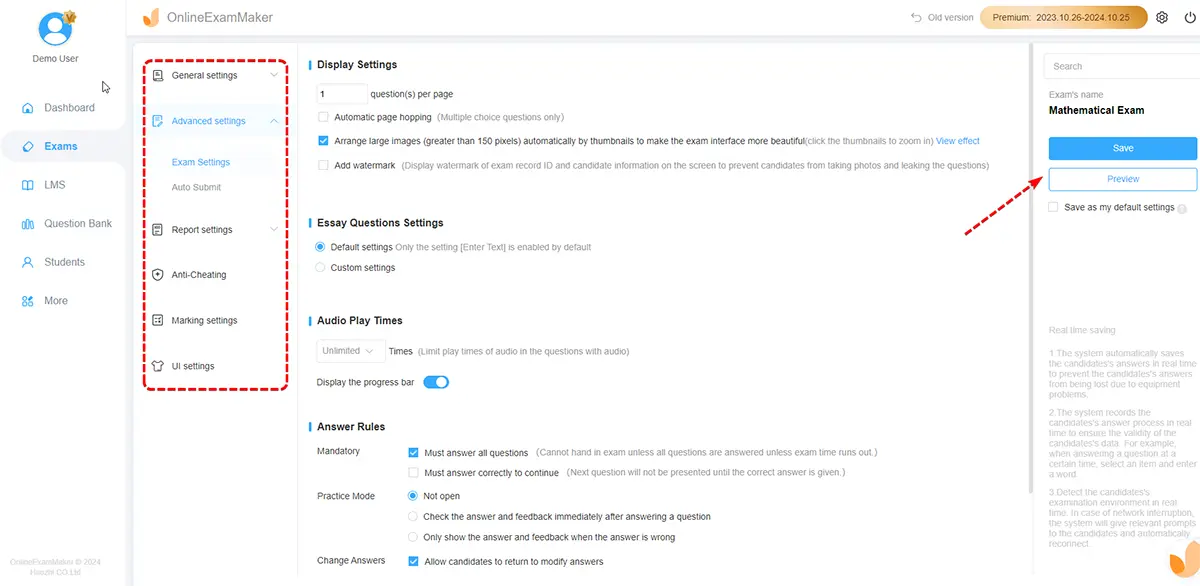
ขั้นตอนที่ 6: ทบทวนข้อสอบและเผยแพร่
ตรวจสอบการตั้งค่าและคำถามทั้งหมดให้ถูกต้องก่อนส่งข้อสอบ เมื่อทำเสร็จแล้วให้กดปุ่ม "เผยแพร่" เพื่อให้ผู้อื่นสามารถเข้าถึงข้อสอบได้ จากนั้นคุณสามารถส่งรหัสเข้าใช้งานหรือลิงก์เพื่อให้ผู้เรียนของคุณตอบข้อสอบได้
